Copilot dans Whiteboard transforme la façon dont vous créez et collaborez. Cela peut vous aider :
Il est disponible dans Whiteboard l'application de bureau, le navigateur web, iPad et Teams le client si vous avez une Microsoft 365 Copilot licence.
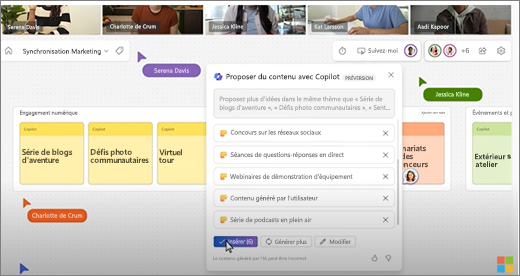
Ouvrir Whiteboard
-
Sélectionnez Applications dans le menu de gauche, puis sélectionnezToutes les applications.
-
Sélectionnez Whiteboard(il se peut que vous deviez faire défiler l'écran pour le trouver).
Ou, si vous utilisez Whiteboard dans Teams, voir Partager un tableau blanc dans Microsoft Teams pour en savoir plus.
Remarque : Consultez Langues prises en charge pour Microsoft Copilotpour découvrir les langues que vous pouvez utiliser.
Nouvelles idées Spark
Imaginez que vous ayez un objectif, mais que vous ne sachiez pas par où commencer ni comment l'atteindre. Copilot dans Whiteboard vous aide à découvrir de nouvelles idées, à développer celles que vous avez déjà, à explorer des angles différents et à surmonter les blocages créatifs.
Placer la première idée sur un tableau blanc vide est souvent la partie la plus difficile de la mise en route d’un nouveau plan. Copilot peut vous aider à démarrer en proposant plusieurs suggestions lorsque vous ajoutez une invite pour la fonction Suggérer.
Remarque : Les suggestions sont ajoutées en tant que pense-bêtes sur le tableau blanc, et non en tant que zones de texte.
Voici quelques façons d’accéder à la fonctionnalitéSuggérer :
-
Bouton de la Copilot barre d'outils – Sélectionnez le Copilotbouton à proximité de la Whiteboard barre d'outils. Dans le Copilot menu, sélectionnez Suggérer . Dans la zone de composition, entrez votre invite et sélectionnez la flèche Envoyer .
-
Menu contextuel du bouton droit de la souris - Sur un tableau blanc, cliquez avec le bouton droit dans une zone vide du tableau. Dans le menu contextuel, sélectionnez Suggérer. Dans la zone de composition, entrez votre invite et sélectionnez la flèche Envoyer .
-
Menu note sélectionné - Sur un tableau blanc, sélectionnez une note existante. Dans la barre d'outils de la note, sélectionnez le Copilot menu et sélectionnez Suggérer .
Après avoir envoyé votre invite, Copilot il vous propose plusieurs suggestions dans une fenêtre contextuelle. Vous pouvez effectuer votre sélection parmi les options suivantes :
-
Insérer pour placer les suggestions sur le tableau blanc.
-
Générer d’autres pour ajouter d’autres suggestions à la liste.
-
Modifier pour réécrire votre invite.
-
X en regard d’une suggestion à supprimer.
Pour plus d'idées sur la façon d'utiliser Suggérer dans Copilot, voirWhiteboard Découvrirde nouvelles idées dans Tableau blanc avec Copilot.
Organiser vos idées
Il peut être difficile de comprendre un tableau blanc rempli d'idées s'il n'est pas structuré. Copilot dans Whiteboard facilite l'organisation de vos idées en groupes en fonction de leur similarité, ce qui vous permet de trouver des modèles, des thèmes et des catégories dans votre brainstorming.
Remarque : Pour utiliser la fonctionnalité Catégoriser, vous devez avoir au moins deux notes sur votre tableau blanc. Cette fonctionnalité fonctionne uniquement avec les pense-bêtes, pas avec les entrées manuscrites ou les zones de texte.
Voici quelques façons d’accéder à la fonctionnalité Catégoriser :
-
Bouton de la Copilot barre d'outils – Sélectionnez le Copilotbouton à proximité de la Whiteboard barre d'outils. Dans le Copilot menu, sélectionnez Catégoriser . Copilot sélectionnera automatiquement toutes les notes affichées sur le tableau blanc. Sélectionnez Catégoriser pour commencer le processus ou sur Annuler pour quitter le processus.
-
Faire glisser et sélectionner des notes - Sélectionnez et maintenez la touche Maj enfoncée, puis faites glisser sur les notes que vous souhaitez catégoriser. Dans la barre d’outils note, sélectionnez Catégoriser pour organiser les notes en surbrillance en catégories.
Copilot met vos notes dans des groupes de notes de couleurs différentes avec des titres. Après Copilot avoir catégorisé vos notes, vous pouvez choisir de les conserver, de les ramener à l'état de notes non catégorisées ou de régénérer Copilotla catégorisation. Vous pouvez ensuite modifier, déplacer et supprimer des notes et des titres en fonction des besoins.
Pour plus d'idées sur la façon d'utiliser Catégoriser dans Copilot, voir Whiteboard Organiser vos idées dans Tableau blanc avec Copilot.
Comprendre vos idées
Vous avez eu une excellente séance de brainstorming Whiteboard et vous souhaitez maintenant en partager les résultats. Ou bien, il s’agissait peut-être d’une longue session de planification et vous souhaitez un récapitulatif rapide. Copilot dans Whiteboard peut faciliter la compréhension de tableaux blancs complexes grâce à la fonction Résumer.
Remarque : Seul le contenu du pense-bête est inclus dans le résumé. Pour utiliser la fonctionnalité Résumer, vous avez besoin d’au moins un pense-bête sur votre tableau blanc, mais nous vous recommandons plusieurs notes pour tirer le meilleur parti de cette fonctionnalité.
Voici quelques façons d’accéder à la fonctionnalité Catégoriser :
-
Bouton de la Copilot barre d'outils – Sélectionnez le Copilotbouton à proximité de la Whiteboard barre d'outils. Dans le Copilot menu, sélectionnez Résumer pour créer le résumé du tableau blanc.
-
Menu contextuel du bouton droit de la souris - Sur un tableau blanc, cliquez avec le bouton droit sur une zone vide du tableau. Dans le menu contextuel, sélectionnez Résumer pour créer le résumé du tableau blanc.
Copilot crée un résumé des notes du tableau blanc et le place dans un composant Loop que vous pouvez modifier, copier et partager avec d'autres.
Pour plus d'idées sur l'utilisation de Résumer dans Copilot, voir WhiteboardRésumer les idées dans Tableau blanc avec Copilot.
Quelques idées à essayer
Voici quelques idées d'animations à essayer Copilot dans Whiteboard :
-
Suggérer des noms pour un petit café qui vend également des livres.
-
Suggérer des moyens efficaces de réduire le temps d’atténuation des tickets d’incident de produit. Voici un exemple : « Créer de manière proactive des pages d’aide produites pour les utilisateurs finaux ».
-
Suggérez les principales forces perçues par l’utilisateur de <nom de votre produit>.
-
Suggérer des idées de plan de cours pour lire < titre du livre>.
-
Suggérer 5 slogans marketing pour le lancement d'un nouveau produit de chaussures de course.
En savoir plus
Questions fréquentes sur Copilot dans Whiteboard











